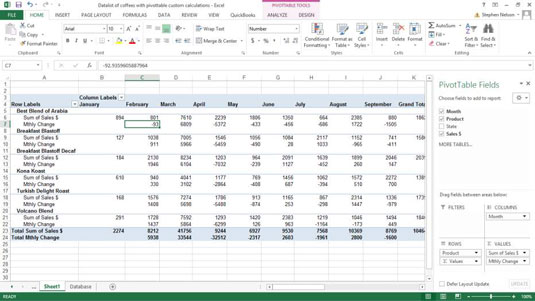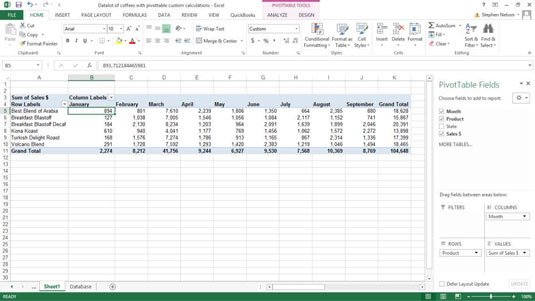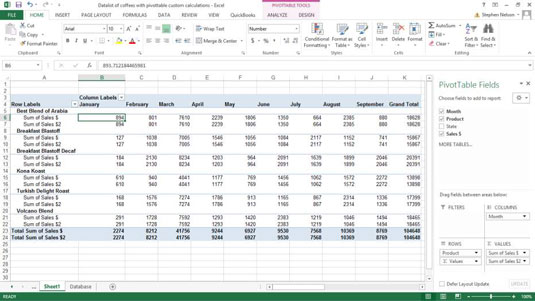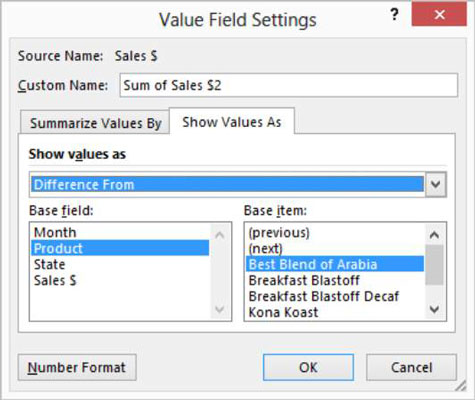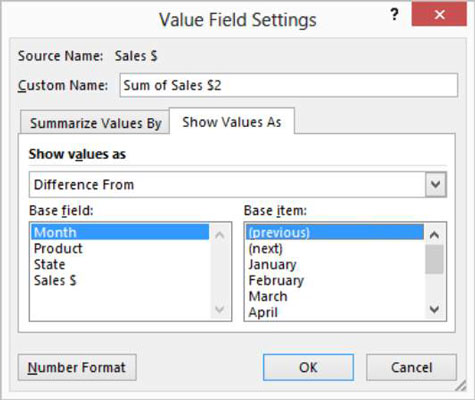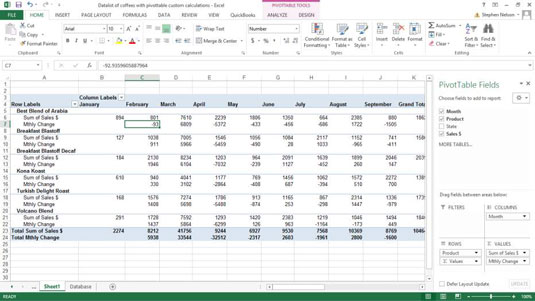Excel-Pivot-Tabellen bieten eine Funktion namens Benutzerdefinierte Berechnungen. Mit benutzerdefinierten Berechnungen können Sie einer Pivot-Tabelle viele Semi-Standard-Berechnungen hinzufügen. Mit benutzerdefinierten Berechnungen können Sie beispielsweise die Differenz zwischen zwei Pivot-Tabellenzellen, Prozentsätze und Prozentdifferenzen berechnen.
Diese Pivot-Tabelle zeigt die Verkäufe von Kaffeeprodukten nach Monat für das imaginäre Geschäft, das Sie besitzen und betreiben. Angenommen, Sie möchten dieser Pivot-Tabelle jedoch einen berechneten Wert hinzufügen, der die Differenz zwischen den Verkäufen von zwei Monaten anzeigt. Sie können dies tun, um große Veränderungen zwischen den Verkäufen von zwei Monaten leicht zu erkennen. Vielleicht können Ihnen diese Daten dabei helfen, neue Probleme oder wichtige Chancen zu erkennen.
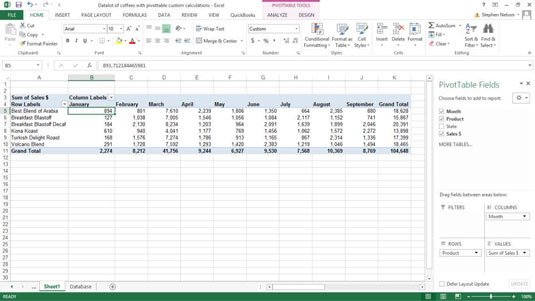
Um einer Pivot-Tabelle eine benutzerdefinierte Berechnung hinzuzufügen, müssen Sie zwei Aufgaben ausführen: Sie müssen der Pivot-Tabelle eine weitere Standardberechnung hinzufügen und diese Standardberechnung dann anpassen, um eine der in Tabelle 5 aufgeführten benutzerdefinierten Berechnungen anzuzeigen. 1.
| Berechnung |
Beschreibung |
| Normal |
Sie möchten keine benutzerdefinierte Berechnung. |
| Unterschied von |
Dies ist der Unterschied zwischen zwei Pivot-Tabellenzellenwerten; zum
Beispiel ist der Unterschied zwischen diesem Monat und im letzten Monat
Wert. |
| % von |
Dies ist der Prozentsatz, den ein Zellenwert einer Pivot-Tabelle im
Vergleich zu einem Basiswert darstellt. |
| % Unterschied von |
Dies ist die prozentuale Differenz zwischen zwei Pivot-Tabellenzellenwerten
; B. die prozentuale Differenz zwischen
dem Wert des aktuellen und des letzten Monats. |
| Laufende Summe In |
Dies zeigt kumulative oder laufende Summen der Zellenwerte der Pivot-Tabelle an
. B. kumulierte Umsätze oder
Ausgaben seit Jahresbeginn . |
| % der Reihe |
Dies ist der Prozentsatz, den ein Zellenwert einer Pivot-Tabelle im
Vergleich zur Summe der Zeilenwerte darstellt. |
| % der Spalte |
Dies ist der Prozentsatz, den ein Zellenwert einer Pivot-Tabelle im
Vergleich zur Summe der Spaltenwerte darstellt. |
| % von Gesamt |
Dies ist der Zellenwert der Pivot-Tabelle als Prozentsatz des
Gesamtwerts. |
| Index |
Irgendwie kompliziert, Alter. Die benutzerdefinierte Indexberechnung verwendet
diese Formel: ((Zellenwert) x (Gesamtsumme der Gesamtsummen)) /
((Gesamtsummenzeile) x (Gesamtsummenspalte)). |
Um der Pivot-Tabelle eine zweite Standardberechnung hinzuzufügen, fügen Sie ein zweites Datenelement hinzu. Wenn Sie beispielsweise die Umsatzdifferenz von einem Monat zum anderen berechnen möchten, müssen Sie ein zweites Umsatzdatenelement aus der Feldliste in die Pivot-Tabelle ziehen.
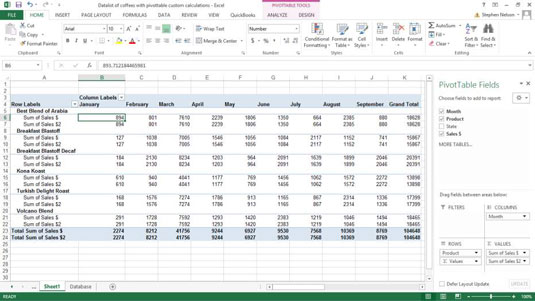
Nachdem Sie der Pivot-Tabelle eine zweite Standardberechnung hinzugefügt haben, müssen Sie diese anpassen, indem Sie Excel mitteilen, dass Sie die Standardberechnung in eine benutzerdefinierte Berechnung umwandeln möchten. Gehen Sie dazu wie folgt vor:
Klicken Sie im Feld „Werte“ auf das neue Standardberechnungsfeld und wählen Sie dann Wertfeldeinstellungen aus dem angezeigten Kontextmenü.
Wenn Excel das Dialogfeld Wertfeldeinstellungen anzeigt, klicken Sie auf die Registerkarte Werte anzeigen als.
Die Registerkarte Werte anzeigen als enthält drei zusätzliche Felder: Werte anzeigen als, Basisfeld und Basiselement.
Die von Excel angebotenen Listenfeldoptionen Basisfeld und Basiselement hängen von der Art der benutzerdefinierten Berechnung ab, die Sie durchführen.
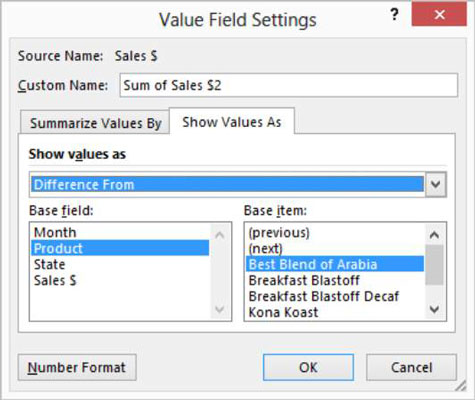
Wählen Sie eine benutzerdefinierte Berechnung aus, indem Sie auf den Abwärtspfeil rechts neben dem Listenfeld Werte anzeigen als klicken und dann eine der benutzerdefinierten Berechnungen auswählen, die in dieser Dropdown-Liste verfügbar sind.
Um beispielsweise die Differenz zwischen zwei Pivot-Tabellenzellen zu berechnen, wählen Sie den Eintrag Differenz von. In Tabelle 5-1 finden Sie Erläuterungen zu den möglichen Auswahlmöglichkeiten.
Weisen Sie Excel an, wie die benutzerdefinierte Berechnung durchgeführt wird.
Nachdem Sie die benutzerdefinierte Berechnung ausgewählt haben, die Excel in der Pivot-Tabelle durchführen soll, treffen Sie in den Listenfeldern Basisfeld und Basiselement eine Auswahl, um anzugeben, wie Excel die Berechnung durchführen soll. Um beispielsweise die Umsatzdifferenz zwischen dem aktuellen Monat und dem Vormonat zu berechnen, wählen Sie Monat im Listenfeld Basisfeld und Vorher im Listenfeld Basisartikel.
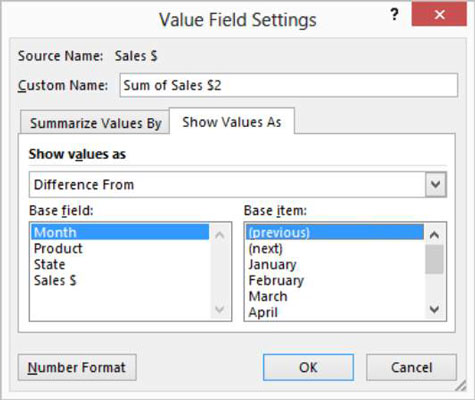
Benennen Sie die neue benutzerdefinierte Berechnung im Textfeld Benutzerdefinierter Name des Dialogfelds Datenfeldeinstellungen entsprechend.
Um beispielsweise die Änderung zwischen zwei Pivot-Tabellenzellen zu berechnen und die Zellen für den monatlichen Umsatz zu sorgen, können Sie die benutzerdefinierte Berechnung Umsatzänderung vom Vormonat nennen. Oder wahrscheinlicher, Sie können die benutzerdefinierte Berechnung Mthly Change nennen.
OK klicken.
Excel fügt Ihrer Pivot-Tabelle die neue benutzerdefinierte Berechnung hinzu.